Pada
saat anda melakukan fresh instalasi Sistem Operasi anda sering mengalami
kegagalan instalasi yang disebabkan karena Hardisk anda menggunakan Dinamic
disc, tentu cukup merisaukan jika keadaan OS PC anda sudah rusak. Perlu anda ketahui bahwa Dynamic Disc adalah
Sistem disk yang mengelola volume dengan menggunakan database LDM. Database LDM
adalah kependekan dari Logical Disk Manager, yaitu database tersembunyi yang
berukuran 1 MB pada akhir Dynamic Disk. Ruang 1 MB ini mecakup semua informasi
dari isi volume pada disk tunggal, dan juga memegang beberapa informasi yang
terkait pada setiap disk dinamis. Seperti Drive, Volume Label, mulai dari
ukuran Volume, sektor Volume, dan sistem file Volume. Dynamic disk terdiri atas
dynamic volumes, seperti simple volumes, spanned volumes, striped volumes,
mirrored volumes, dan RAID-5 volumes.
Sedangkan
Basic disc adalah Disk yang menggunakan Partition Table untuk mengatur
partisinya. Satu Basic Disc berisi partisi primer dan partisi extended, dan
partisi logical banyak terkandung dalam partisi extended. Basic disks jenis
penyimpanan yang paling sering digunakan dengan Windows. Istilah dasar disk
yang mengacu pada disk yang berisi partisi, seperti partisi primer dan drive
logis, dan ini pada gilirannya biasanya diformat dengan sistem file menjadi
volume untuk penyimpanan file.
Jika
anda mengalami hal tersebut anda harus menyelesaikan permasalahn tersebut
dengan cara mengubah atau mengkonversi dynamic disk ke basic disk. Berdasarkan pengalaman yang kami alami jika
kita tidak melakukan konversi kita tidak dapat melakukan instalasi Windows 10, berikut
ini sekedartrick.com akan memaparkan tentang cara mengkonversi Dynamic Disk ke
Basic disk dengan menggunakan Command Prompt.
Konversi Dinamic Disk Menjadi Basic Disk Menggunakan Command Prompt
Cara
ini anda lakukan jika system operasi anda sudah mengalami kerusakan atau sudah
tidak bisa normal booting :
- Siapkan Bootable Disc, bisa berupa CD/DVD atau USB Flash seperti pada saat instalasi Windows 10
- Kemudian setelah muncul Pilihan Bahasa Instalasi Klik “Next”
- Kemudian setelah Muncul Pilihan Install, klik pada Link “Repair Your Computer”
- Kemudian Setelah Masuk Tampilan Pilihan Repair, klik Troubleshoot
- Kemudian Klik Advance Option
- Kemudian Klik Command Prompt
- Kemudian Masukan perintah berikut ini pada Command Prompt kemudian tekan Enter:
Diskpart
- Selanjutnya ketikan perintah berikut ini kemudian tekan Enter :
List disk
- Kemudian Ketikan perintah berikut ini kemudian tekan enter :
Select disk # (ganti # dengan nomor urut disk, biasanya dimulai dari 0)
- Kemudian ketikan perintah dibawah ini untuk melihant nomor urut volume (dimulai dari 0) dan tekan enter :
List Volume
- Kemudian ketikan perintah berikut ini kemudian tekan enter :
Select Volume # (volume number)
- Kemudian tekan perintah berikut ini untuk menghapus volume dan tekan enter :
Delete Volume
- Kemudian ulangi perintah Select Volume #(Volume Number) – Delete Number sampai volume atau partisi disk selesai.
- Kemudian setelah semua volume terhapus, ketikan perintah berikut ini kemudian tekan enter :
List Disk
- Selanjutnya ketikan perintah
Select Disk # (disk number)
- Kemudian ketikan perintah berikut ini dan tekan enter
Clean
- Kemudian lakukan ketikan langkah berikut ini kemudian tekan enter :
convert basic
Berdasarkan pengalamam
kami cukup sampai dengan perintah clean berarti sudah mengembalikan disk ke
basic disc, perintah convert basic jika perintah clean belum bisa menyelesaikan
permasalahan.
Semoga tutorial tentang Cara Konversi Dynamic Disk Menjadi Basic Disk Menggunakan Command Prompt bermanfaat, berikan tanggapan dan komentar anda pada kolom komentar.

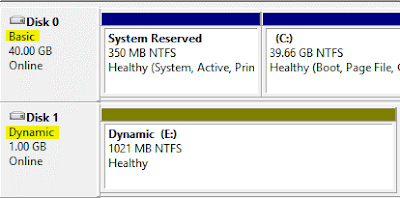











No comments:
Post a Comment